Le format CSV est le format de feuille de calcul le plus multiplateforme. Convertir une feuille de calcul au format CSV est donc judicieux, car la plupart des applications prennent en charge le format CSV plutôt que le format XLS ou tout autre format. Cet article présente deux méthodes simples pour convertir les formats XLS et XLSX d'une feuille de calcul Excel au format CSV.
Méthode 1 – Utilisation du convertisseur XLS vers CSV
XLS To CSV Converter est un petit outil conçu pour convertir rapidement une feuille de calcul Microsoft Excel au format CSV afin de pouvoir l'utiliser avec d'autres applications. Notez qu'Office 2007 et 2010 permettent d'enregistrer la feuille de calcul au format CSV. Cet outil n'est utile que si vous n'utilisez pas Windows ou si Microsoft Office n'est pas installé.

L'inconvénient de l'utilisation de cet outil est que seul le format XLS peut être converti, il ne prend pas en charge le dernier format XLSX.
Télécharger le convertisseur XLS vers CSV
Méthode 2 – Utilisation de la feuille de calcul Google Docs
Cette méthode est la plus simple et ne nécessite aucun outil. Il vous suffit d'accéder à Google Docs et de vous connecter à votre compte Google. Cliquez sur « Nouveau » et sélectionnez « Feuille de calcul ».
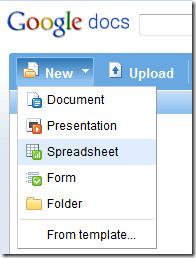
Une nouvelle fenêtre s'ouvrira, contenant la feuille de calcul. Cliquez ensuite sur « Fichier », puis sélectionnez « Importer ».
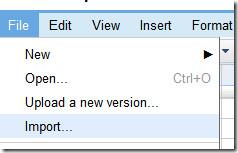
Vous pouvez importer les formats suivants : .xls, .xlsx, .ods, .csv et .txt. Cliquez sur « Choisir un fichier » et sélectionnez la feuille de calcul Excel à convertir. Une fois l'importation terminée, cliquez sur le lien « Ouvrir maintenant ».
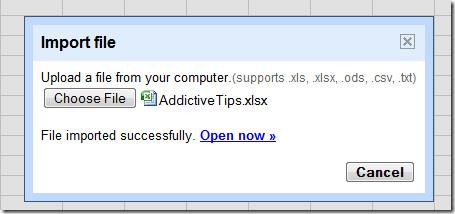
Une fois votre nouvelle feuille de calcul ouverte, cliquez sur Fichier, sélectionnez Télécharger sous et choisissez le format CSV.
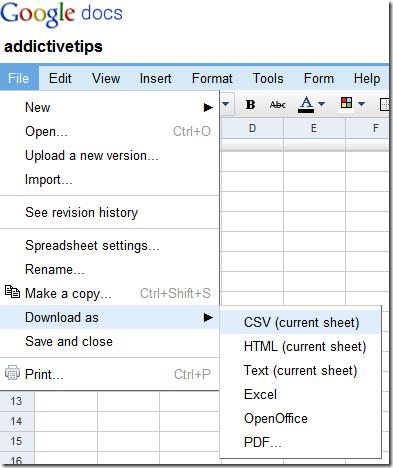
Cela téléchargera la feuille de calcul au format CSV. C'est aussi simple que ça.
Visitez Google Docs
Apprécier!


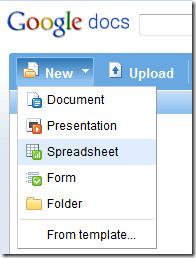
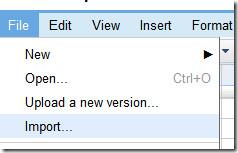
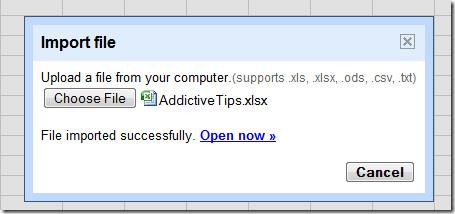
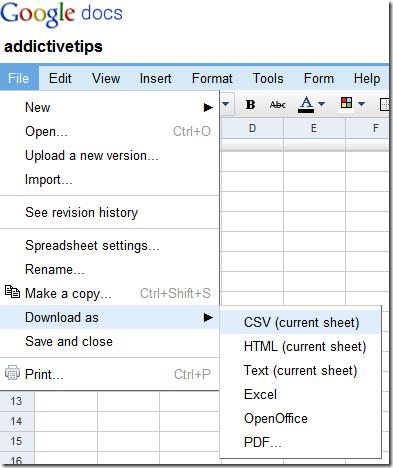






![Logiciel de sauvegarde automatique pour clé USB [Windows] Logiciel de sauvegarde automatique pour clé USB [Windows]](https://tips.webtech360.com/resources8/r252/image-4071-0829093733946.jpg)
